ダイレクトパーミッションの付与および取り消し
概要
管理者は、サーバーまたはサーバーグループのアクセス許可(Permission)をユーザーまたはユーザー グループに直接付与または取り消すことができます。一度付与されたアクセス許可は、変更することはできません。
直接アクセス許可の付与
1.対象のユーザーまたはグループを選択します。
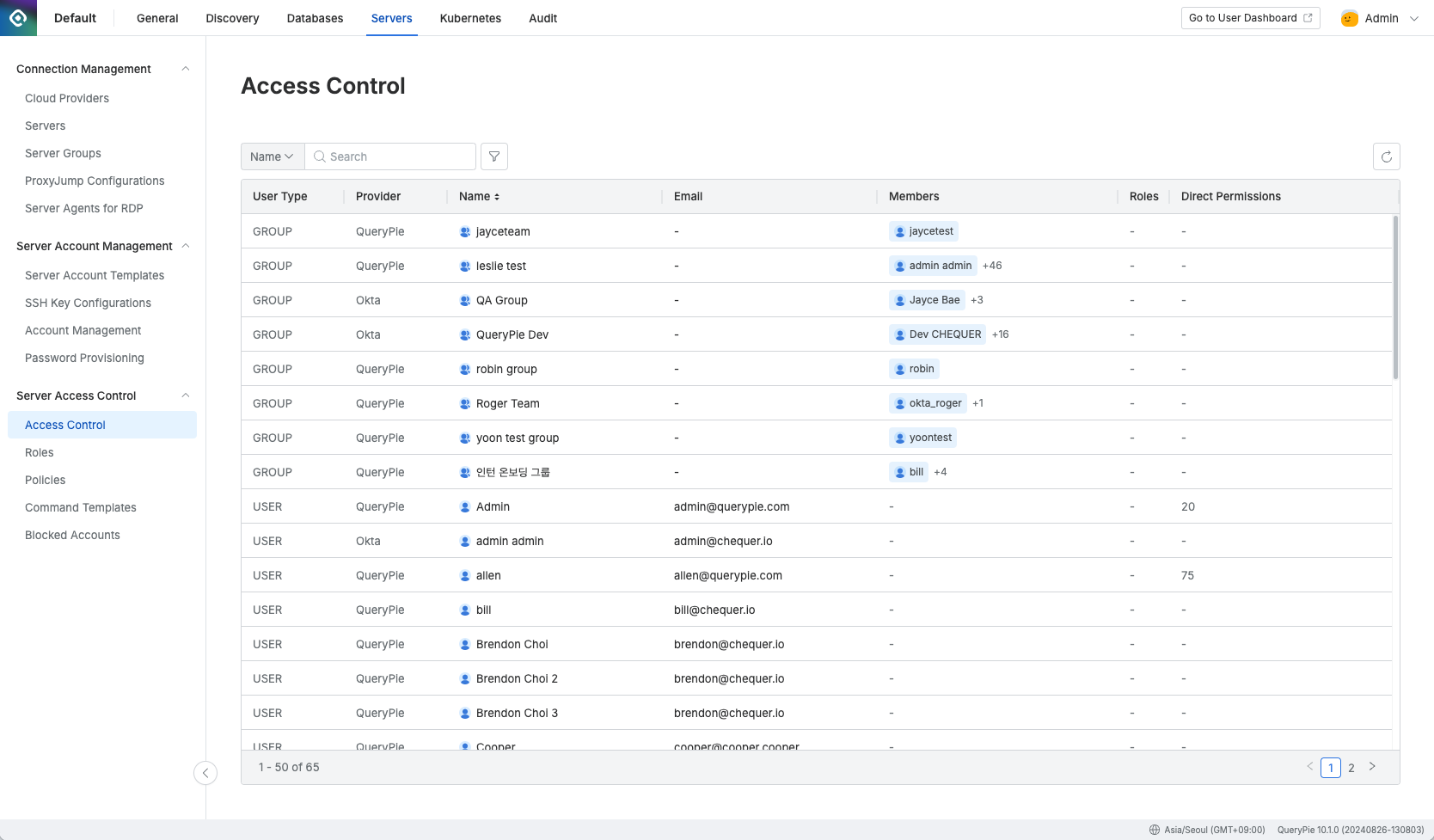
管理者 > サーバー > サーバーアクセス制御 > アクセス制御
管理者 > サーバー > サーバーアクセス制御 > アクセス制御 メニューに移動します。
権限を付与するユーザーまたはユーザー グループを選択します。
2. ステップ 1: サーバーまたはサーバーグループのアカウントを選択します。
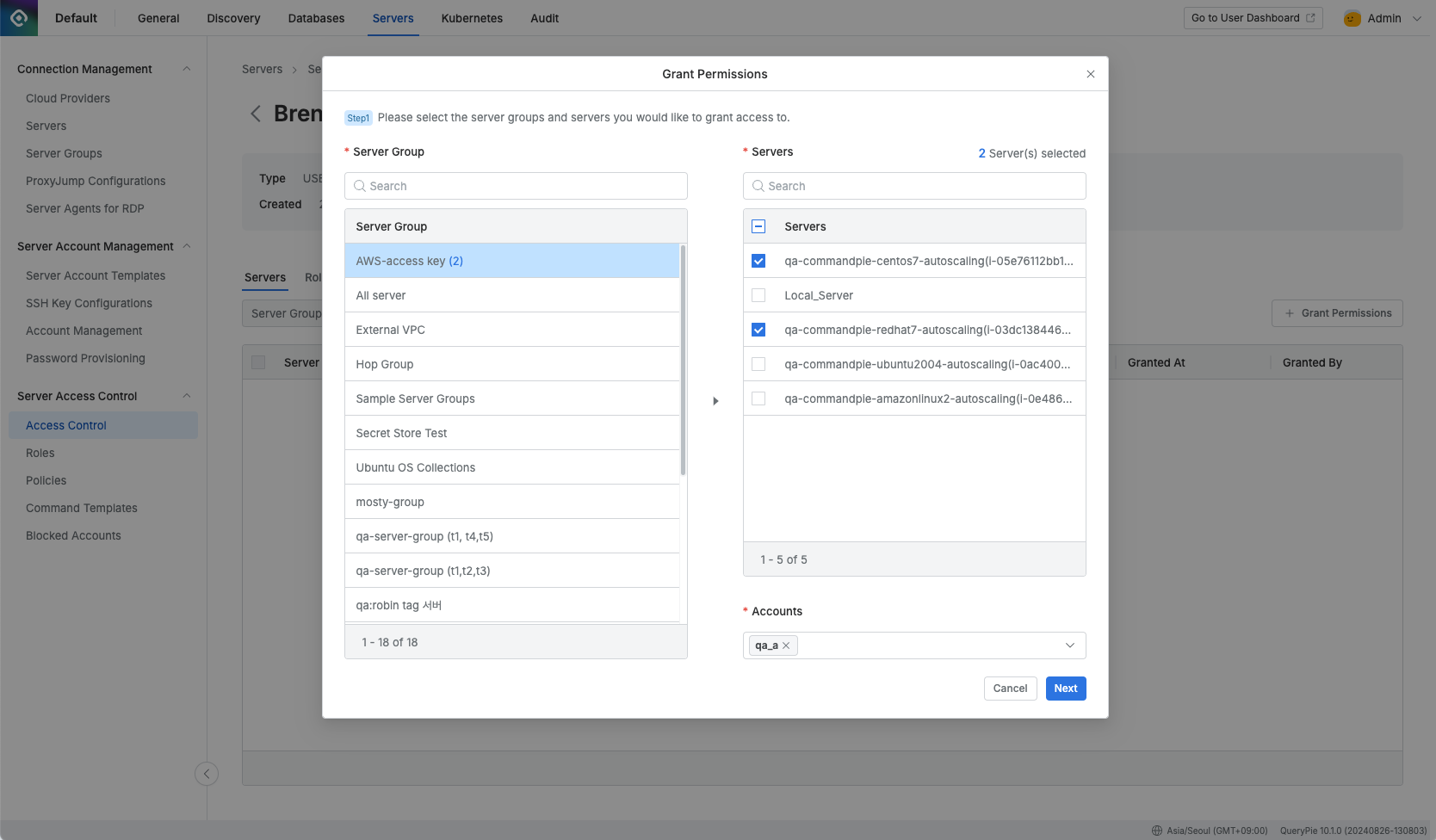
管理者 > サーバー > サーバーアクセス制御 > アクセス制御 > 詳細 > アクセス許可の付与 ステップ 1
まず、左側のリストからアクセス許可を与えたいサーバーグループを選択します。
そのグループ内の関連サーバーとアカウントが右側に表示されます。アクセス許可を与えたいサーバーとアカウントを選択します。
右側で、アクセス許可を与えたいサーバーを選択します。
右下側で、選択したサーバーにアクセスできるアカウントを選択します。
次へボタンをクリックします。
3. ステップ2: 選択したサーバーのアクセスポリシーを設定します。
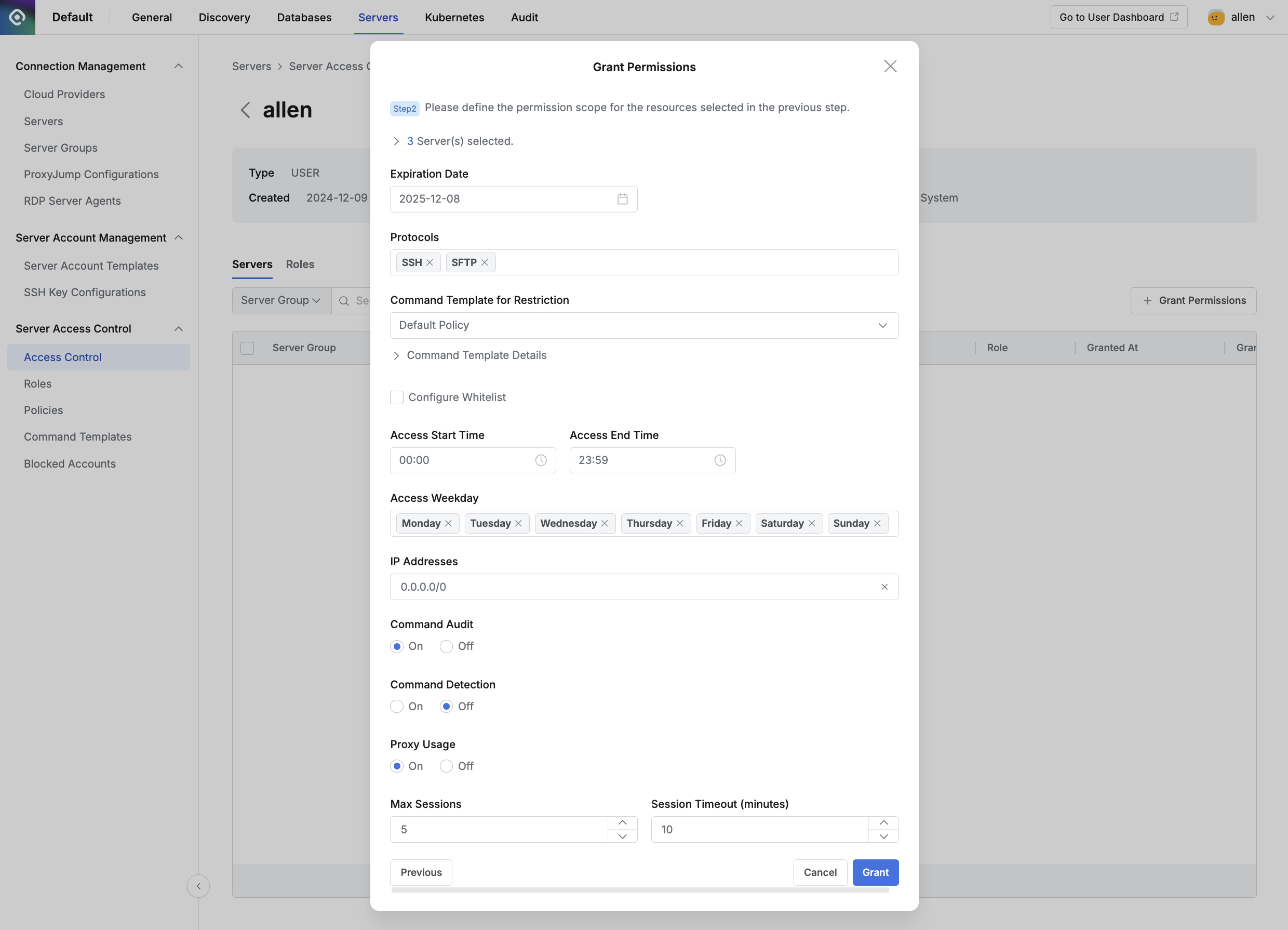
管理者 > サーバー > サーバーアクセス制御 > アクセス制御 > 詳細 > アクセス許可の付与 ステップ 2
ステップ1で選択したアカウントに間違いがないか確認します。調整が必要な場合は、
前へボタンをクリックして前の手順に戻ります。選択したサーバーに対して、以下のポリシー設定を行います:
2 選択したサーバー:ステップ1で選択したサーバーとアカウントの数が表示されます。 クリックすると詳細リストが表示されます。
プロトコル:サーバーアクセスに使用するプロトコルを指定します。
制御用コマンド テンプレート:サーバー アクセス用の制限付きコマンド セットを設定します。コマンド テンプレートの詳細 をクリックして、具体的な制限を確認します。
制限:(10.2.1)アクセス許可では、拒否に設定されたコマンド テンプレートのみが使用できます。
ホワイトリスト設定:選択したコマンドテンプレートで制限されている特定のコマンドの例外を許可します。ホワイトリストの設定チェックボックスをオンにすると、以下の設定が表示されます:
コマンド: 許可するコマンドを入力します。
キーワード:キーワードを入力します(例:ls、cat)。
正規表現: 正規表現で入力します(^sudob^%26|; \n*$ など)。
ホワイトリスト有効期限: 上記のコマンドに許可される例外の有効期限を指定します。
アクセス開始時間:サーバーアクセスの開始時間を設定します。
アクセス終了時間:サーバーアクセスの終了時刻を設定します。
アクセス平日: アクセスを許可する曜日を選択します。
IPアドレス:アクセスを許可する IP アドレスを定義します。
コマンド監査:接続セッションで使用されたコマンドをこの権限でログに記録するかどうかを決定します。
Command Detection:スクリプトやエイリアス内で禁止されているコマンドが呼び出された場合に、その検出を有効にするかどうかを設定します。
スクリプト内で他のスクリプトを呼び出すコマンドはブロックされます。
プロキシの使用:このPermissionでQueryPieエージェントがサーバへのアクセスを許可するかどうかを設定します。
最大セッション:ユーザがサーバ上で同時に実行できるセッション数を制限します。
セッションタイムアウト(分):非アクティブなセッションを終了する時間(分)を設定します。
有効期限:アクセス許可の有効期限を設定します(デフォルトは1年、最大は1年)。
許可を確定して適用するには、
付与ボタンをクリックします。
ダイレクトパーミッションの取り消し
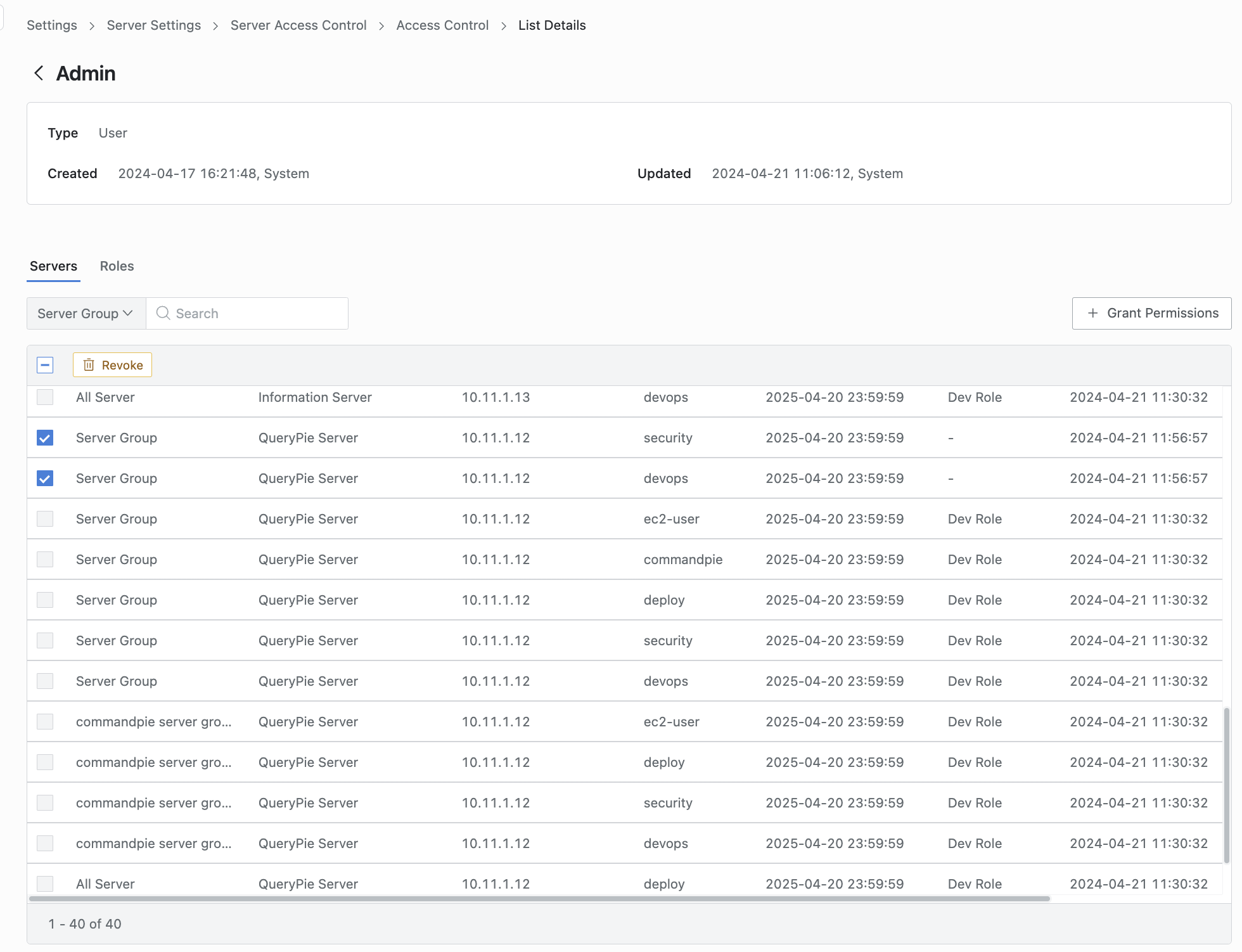
管理者 > サーバー > サーバーアクセスコントロール > アクセスコントロール > 詳細
管理者 > サーバー > サーバーアクセスコントロール > アクセスコントロール メニューを開きます。
アクセス許可を取り消したいユーザーまたはユーザー グループを選択します。
取り消したいサーバー/アカウントを選択します(複数選択可)。
リストの左上にある
Revokeボタンをクリックします。確認ポップアップで、「Revoke」と入力し、
「Revoke」ボタンをクリックすると、権限の取り消しに成功します。
Q.付与・失効した権限の履歴はどこで確認できますか?
A. 監査 > サーバー > アクセス制御ログで履歴を確認できます。
コマンドホワイトリストの個別付与
このホワイトリスト機能はダイレクトパーミッションでのみ使用できます。すでにホワイトリストを持っているエントリにホワイトリストを再付与すると、既存のホワイトリストは取り消され、再付与されます。
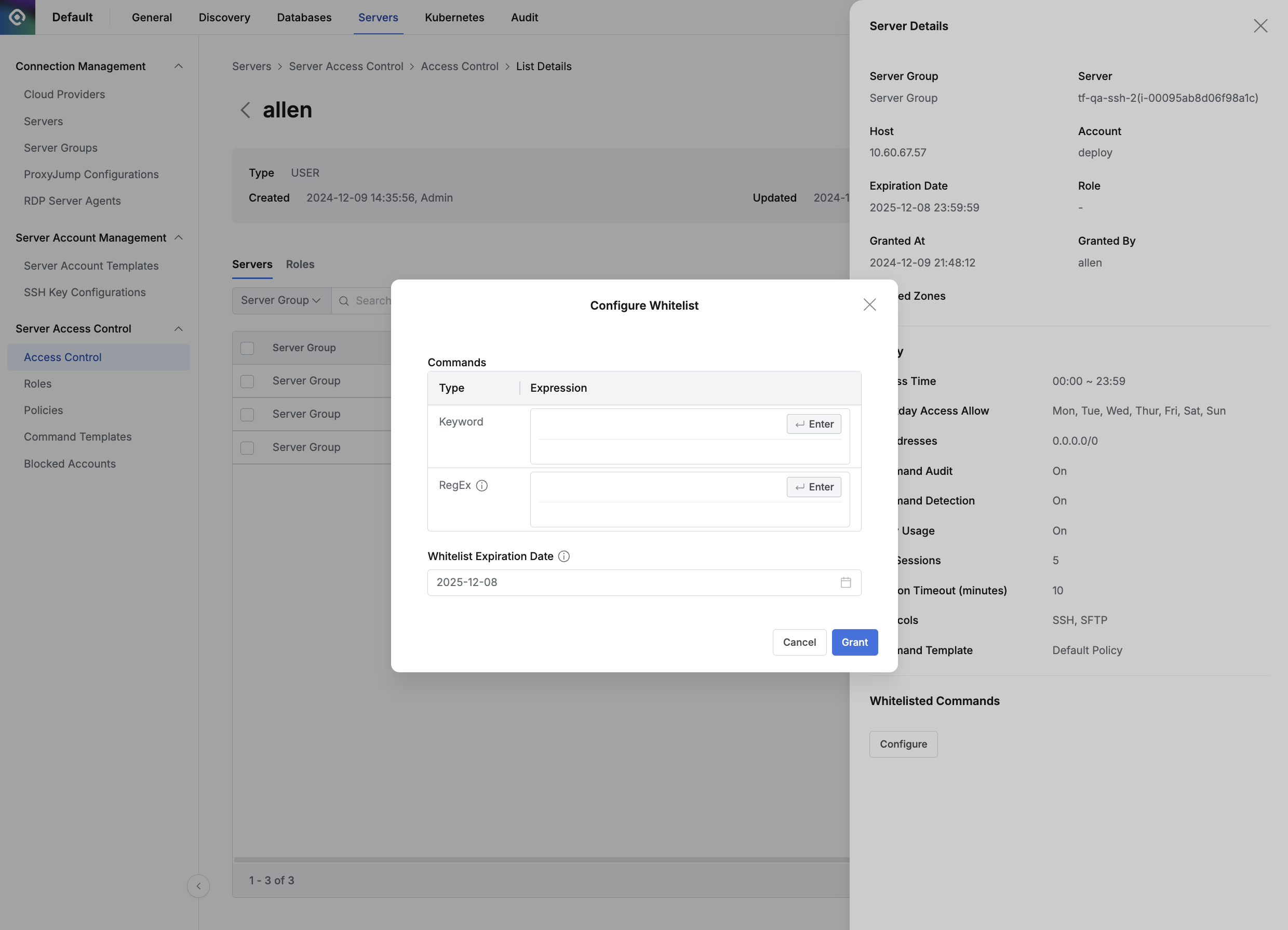
管理者 > サーバー > サーバーアクセス制御 > アクセス制御 > サーバー > サーバーの詳細
管理者 > サーバー > サーバーアクセス制御 > アクセス制御 メニューを開きます。
特定のコマンドの例外を許可するユーザーまたはユーザー グループを選択します。
サーバータブの一覧から、対象のサーバー/アカウントを選択して、詳細引き出しページに入ります。
詳細ページの下部で、[ホワイトリスト対象コマンド]の
設定ボタンをクリックします。モーダルが表示されたら、以下の設定を行い、
付与をクリックして例外処理を完了します:コマンド: 許可する必要があるコマンドを入力します。
キーワード:キーワードを入力します(例:ls、cat)。
正規表現: 正規表現で入力します(^sudob^%26|; \n*$ など)。
ホワイトリスト有効期限: 上記コマンドに付与される例外の有効期限を指定します。
Q.許可や取り消しの履歴を確認する場所はありますか?
A.監査メニューのサーバ→アクセス制御ログを選択することで、ホワイトリストの許可/取り消しイベントを確認することができます。
%201.png)